- Autor Abigail Brown [email protected].
- Public 2023-12-17 06:43.
- Zuletzt bearbeitet 2025-01-24 12:06.
Was man wissen sollte
- Öffnen Sie das Einstellungsmenü in der Alexa App und tippen Sie auf Smart Home > Gerät hinzufügen. Die App sucht nach Smart-Home-Geräten.
- Gruppe erstellen: Öffnen Sie die Alexa-Einstellungen und tippen Sie auf Smart Home > Gruppen > Neu erstellen. Wählen Sie einen Namen und wählen Sie aus, welche Lichter enth alten sein sollen.
- Hue-Skill aktivieren: Öffnen Sie die Alexa-Einstellungen und tippen Sie auf Skills & Spiele. Geben Sie Hue in das Suchfeld ein und wählen Sie Hue aus den Ergebnissen aus.
Wenn Sie ein Amazon Echo oder ein anderes Alexa-Gerät mit einer Philips Hue Smart Bulb koppeln, erh alten Sie ein leistungsstarkes Smart-Home-Setup, mit dem Sie Ihre Beleuchtung mit Hunderten von Sprachbefehlen steuern können. In dieser Anleitung zeigen wir Ihnen, wie Sie ein beliebiges Hue-Licht mit Ihrem Echo verbinden, Gruppen über die Alexa-App einrichten und den Hue-Skill aktivieren.
Hue-Leuchten mit Ihrem Amazon Echo verbinden
Der erste Schritt besteht darin, vorhandene Hue-Lampen zu nehmen und sie mit Ihrem Echo-Gerät zu verbinden. Laden Sie dazu die Alexa-App herunter, die auf iOS- oder Android-Mobilgeräten verfügbar ist. Diese Alexa-App wird auch zum Einrichten des Echos verwendet.
- Starte die Alexa App.
- Tippen Sie oben links auf das Symbol mit den drei horizontalen Linien.
- Tippen Sie auf den Abschnitt Smart Home.
-
Tippen Sie auf Gerät hinzufügen.

Image - Die App sucht nach allen Smart-Home-Geräten, einschließlich aller Hue-Leuchten, und zeigt diese Ergebnisse an.
Schließen Sie Hue-Leuchten an jedes Echo-Gerät an, das Sie haben, z. B. Echo Dot, Echo Show, Fire TV Cube und mehr.
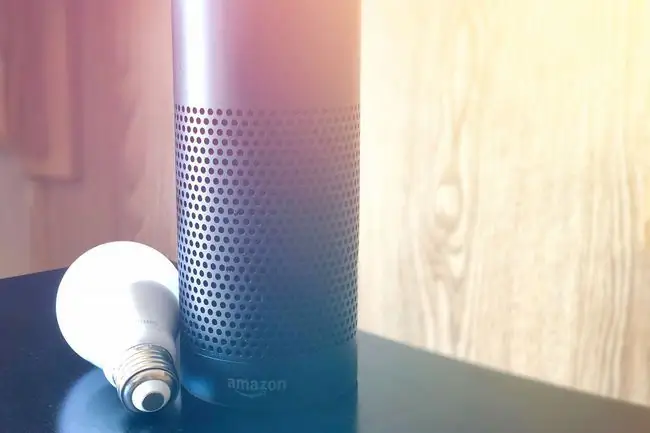
Gruppen über die Alexa App einrichten
Erstellen Sie im selben Smart Home-Bereich, in dem Sie nach Hue-Leuchten gesucht haben, Gruppen, mit denen Sie mehrere Leuchten gleichzeitig steuern können.
- Öffnen Sie die Amazon Alexa App.
- Tippen Sie oben links auf das Symbol drei horizontale Linien.
- Tippen Sie auf den Abschnitt Smart Home.
- Tippen Sie oben auf Gruppen.
-
Tippen Sie auf Neu erstellen.

Image - Wählen Sie einen vorgeschlagenen Namen für Ihre Gruppe oder erstellen Sie selbst einen.
- Wählen Sie ein Echo-Gerät aus, das der Lichtgruppe am nächsten ist, und wählen Sie aus, welche Lichter in die Gruppe aufgenommen werden sollen.
- Das Echo erkennt Ihre Hue-Lampen automatisch.
Es gibt Möglichkeiten, andere intelligente Lampen mit Alexa und Ihrem Amazon Echo zu verbinden.
Farbton-Skill für zusätzliche Funktionalität aktivieren
Fügen Sie zusätzliche Funktionen hinzu, die über grundlegende Beleuchtungsaufgaben hinausgehen, indem Sie den offiziellen Echo-Skill von Hue verbinden. Steuern Sie mit der Philips Hue Skill-Funktion Lichtszenen und Rezepte, greifen Sie auf Lichter in verschiedenen Räumen zu, steuern Sie Lichtfarben und vieles mehr.
Szenen sind Sätze von Beleuchtungssteuerungen, die eine bestimmte Atmosphäre schaffen. In der Philips Hue App werden für jeden Raum Standardszenen erstellt, z. Entspannen, konzentrieren, energetisieren, Polarlicht, gedimmt und mehr. Rezepte sind wissenschaftlich festgelegte Lichteinstellungen für alltägliche Aktivitäten wie Lesen oder Entspannen.
- Tippen Sie auf die drei horizontalen Linien in der oberen linken Ecke des Bildschirms.
-
Tippen Sie auf Fähigkeiten & Spiele.

Image - Geben Sie im Suchfeld oben auf dem Bildschirm Hue ein und tippen Sie dann auf Search.
- Die erste Option sollte Hue von Philips Hue sein.
- Die Skill-Funktion von Philips Hue ist jetzt aktiviert. Sie können jetzt mit Ihren Philips Hue-Leuchten, -Räumen, -Szenen, -Rezepten und -Farben interagieren.
Besuchen Sie die Friends of Hue-Seite, um mehr über die Verwendung von Alexa mit Philips Hue zu erfahren.






